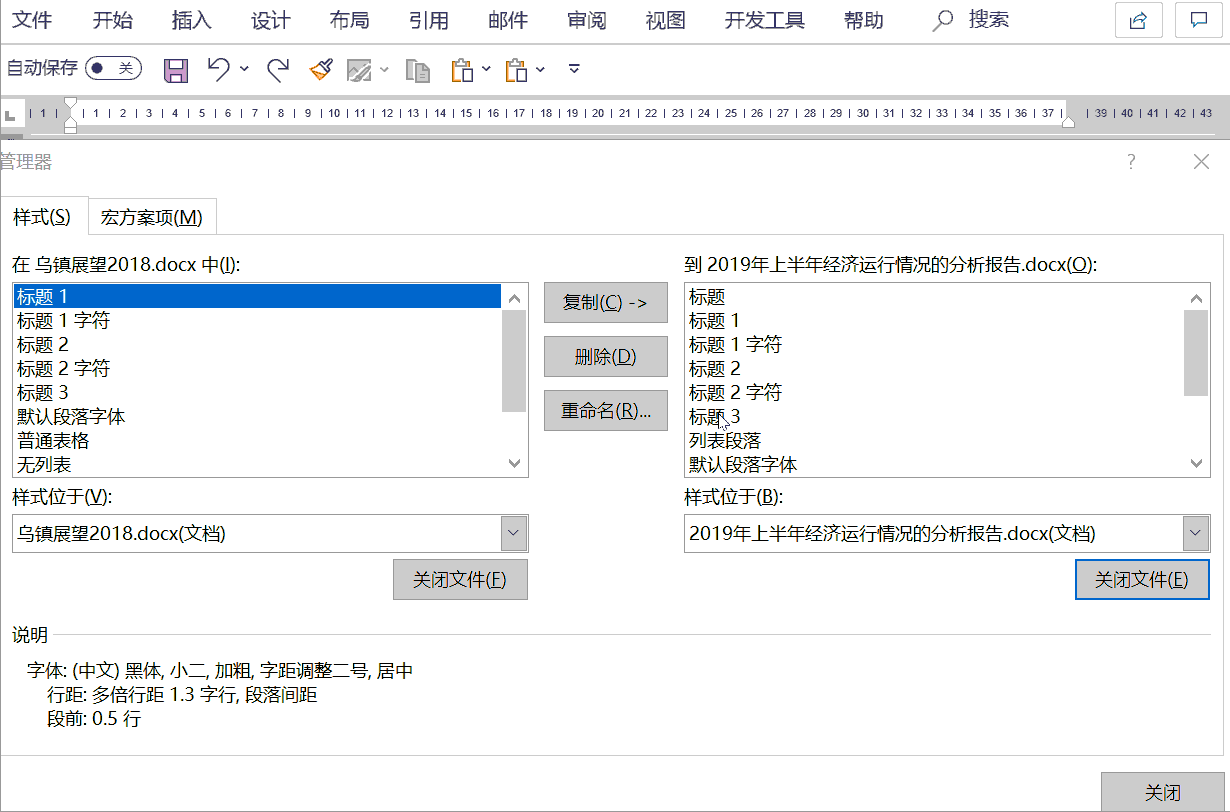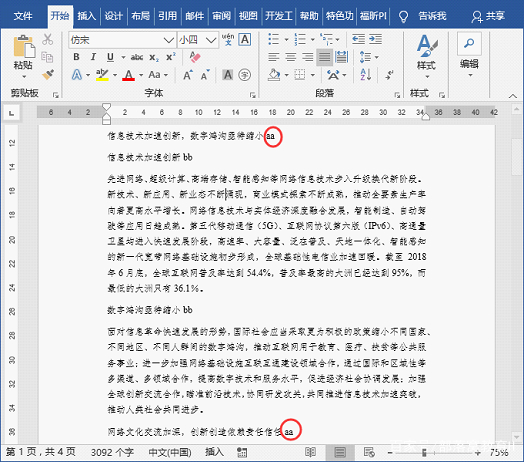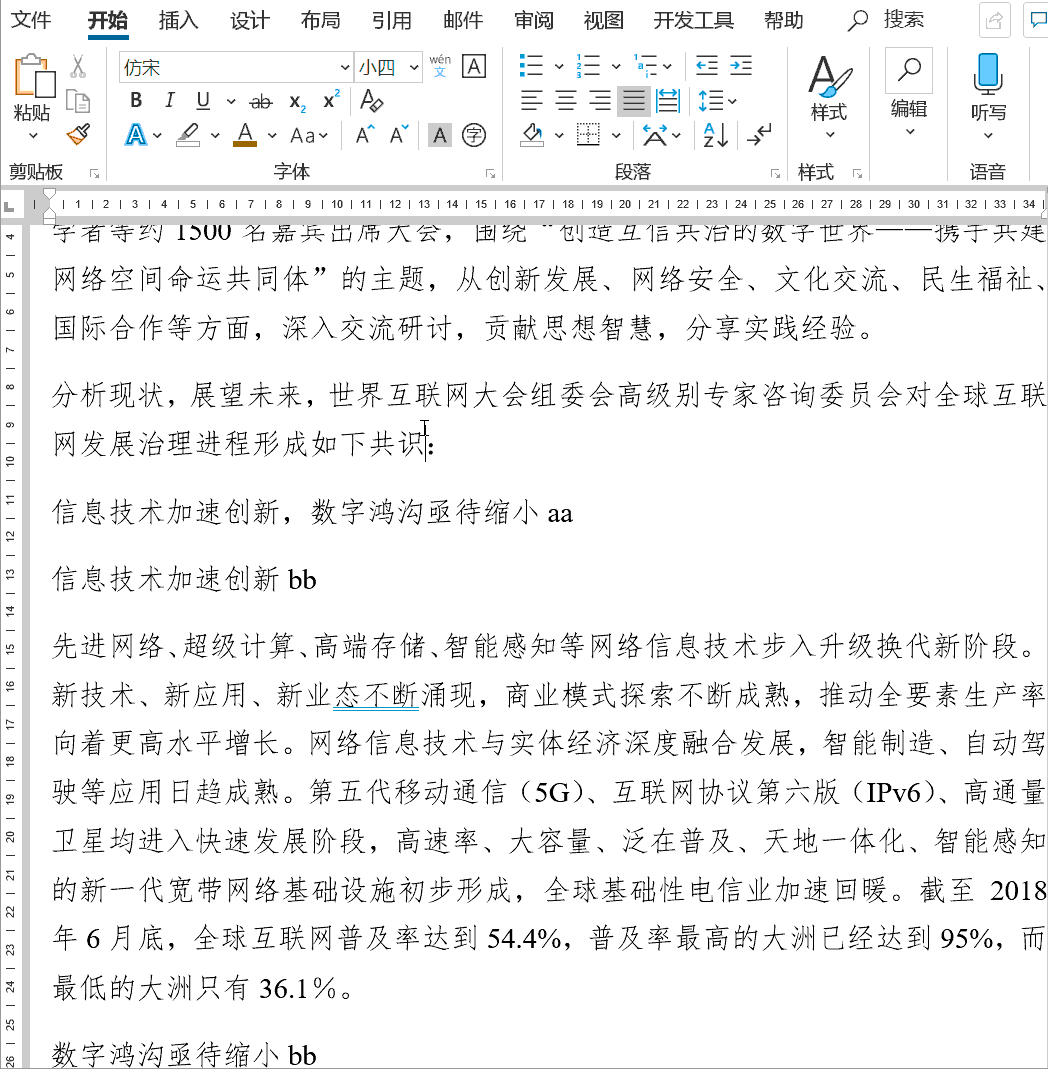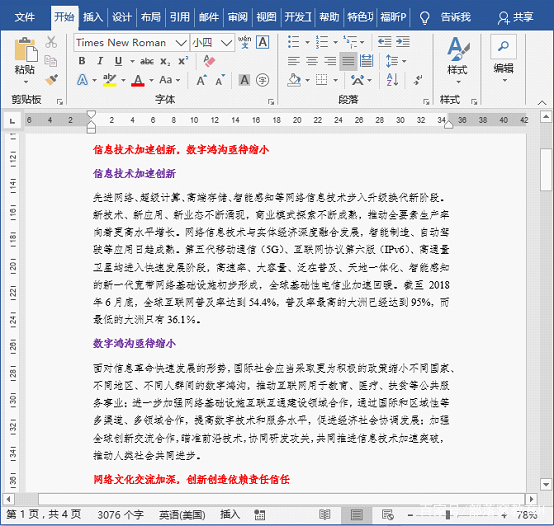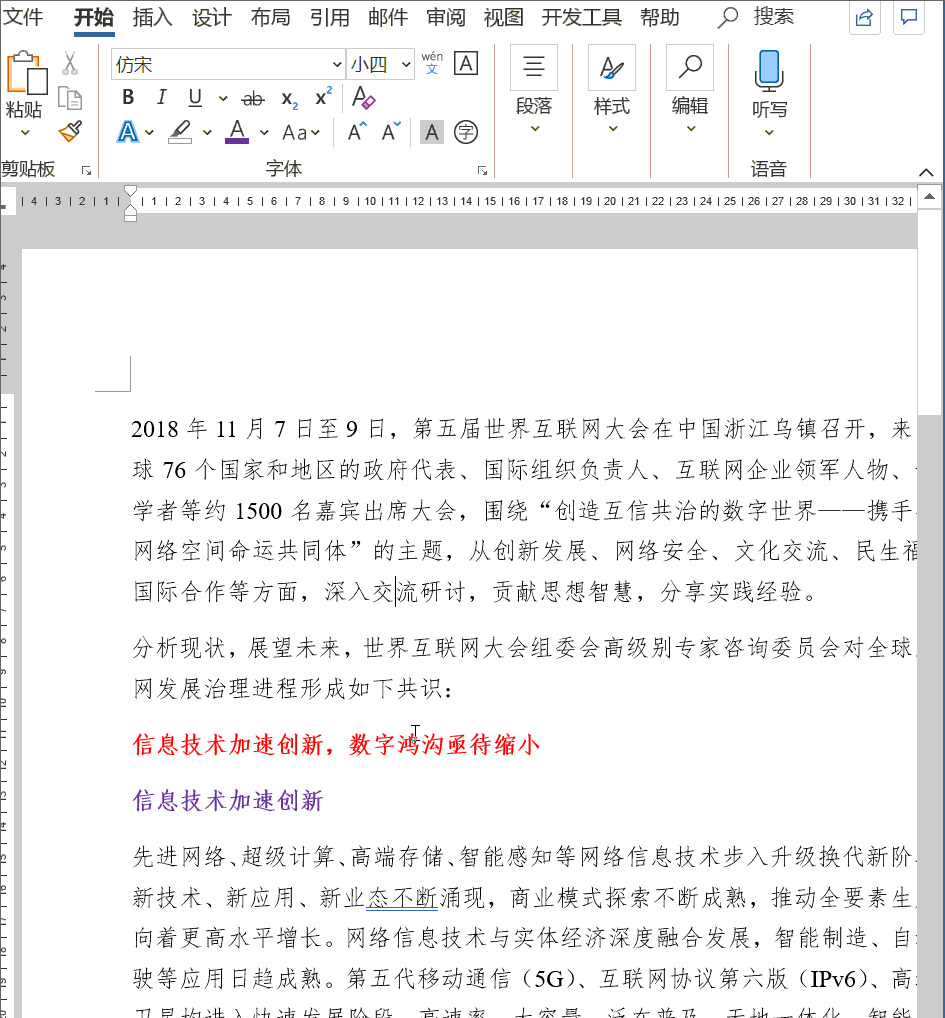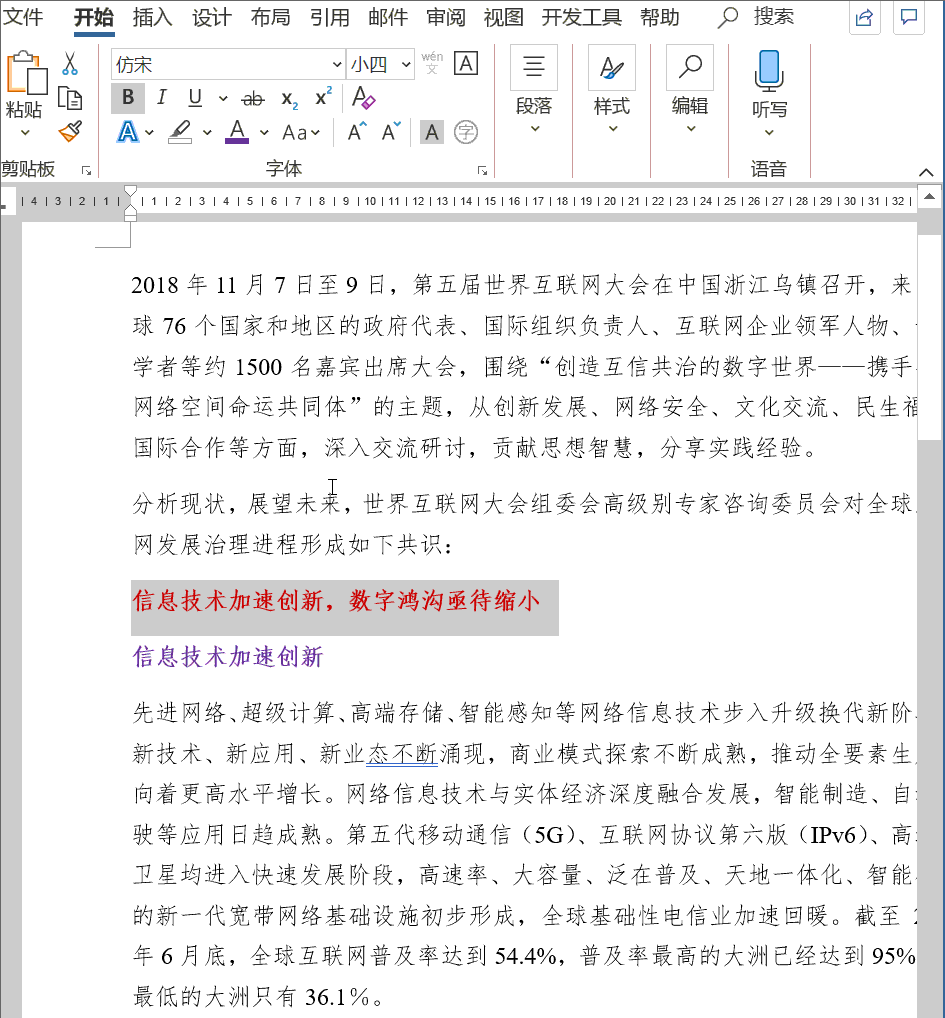| word长文档排版:如何快速批量设置样式 | 您所在的位置:网站首页 › word快速调整格式的方法 › word长文档排版:如何快速批量设置样式 |
word长文档排版:如何快速批量设置样式
|
第2步:将目标样式复制到当前文档以替换现有样式。接下来,就可以直接在当前的文档中应用复制的样式啦!
2、为带有统一标记的段落批量应用样式 文档排版时,有时候需要将段落中标记有特殊字符的段落应用特定样式,如下图所示。
案例讲解:将标记有aa的段落设置为“标题1”样式,那么,该如何操作呢? 第1步:按Ctrl+H键,打开“查找和替换”对话框, 在“查找内容“文本框中输入:aa。 第2步:将光标定位于“替换为”文本框中,点击【格式】-【样式】,打开“替换样式”对话框,选择“标题1”。(它的意思是:查找“aa”文字内容,为其应用“标题1”样式。) 这样,文档中所有标记了aa的段落将自动应用“标题1”样式,就实现了批量应用标题样式的目的。
特别提示:如果使用这种方法,为标题预设的标记应该确保独一无二,不会在正文中出现。 3、为带有统一格式的内容批量应用样式 长文档排版时,想要同时选中文档中所有相同格式(红色或紫色)的文本,并应用样式,工作量很大,也比较麻烦,如下图所示。
案例讲解:将文档中所有的红色文本设置为“标题1“样式,该如何操作呢? 第1步:选择任意一个要应用样式的红色文本,然后点击【开始】-【编辑】-【选择】-【选定所有格式类似的文本】。
第2步:现在,可以看到所有红色格式的内容都被同时选中了。然后为其应用设置好的标题1样式即可。
提巧提示:格式相同的文本都可以通过“选定所有格式类似的文本功能”(或“选择格式相似的文本”)一键选中相同级别的文本。 以上就是今天要与你分享的内容,你学会了吗?打开Word练习一下吧! ****部落窝教育-word样式设置技巧**** 原创:宝木辰/部落窝教育(未经同意,请勿转载)返回搜狐,查看更多 |
【本文地址】
公司简介
联系我们